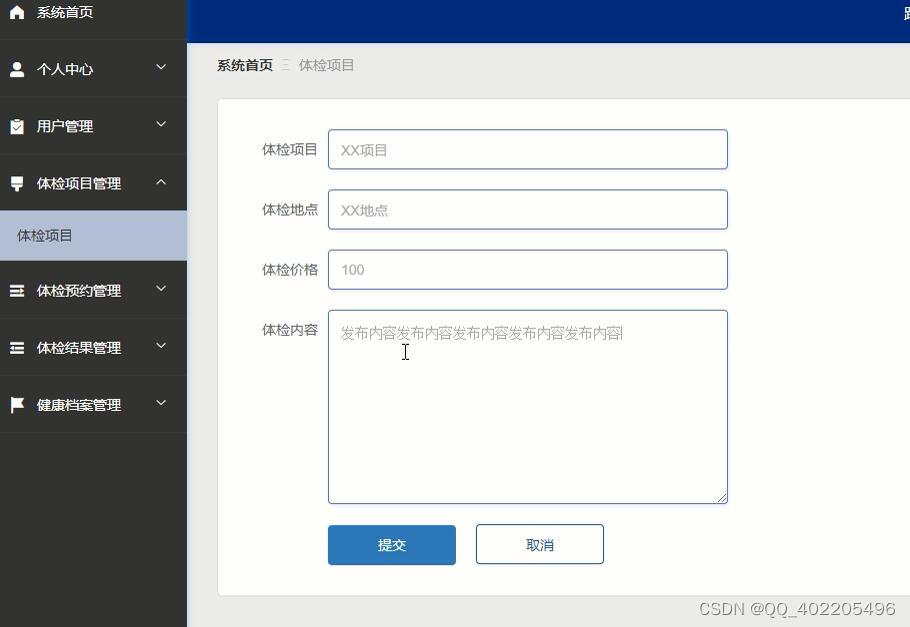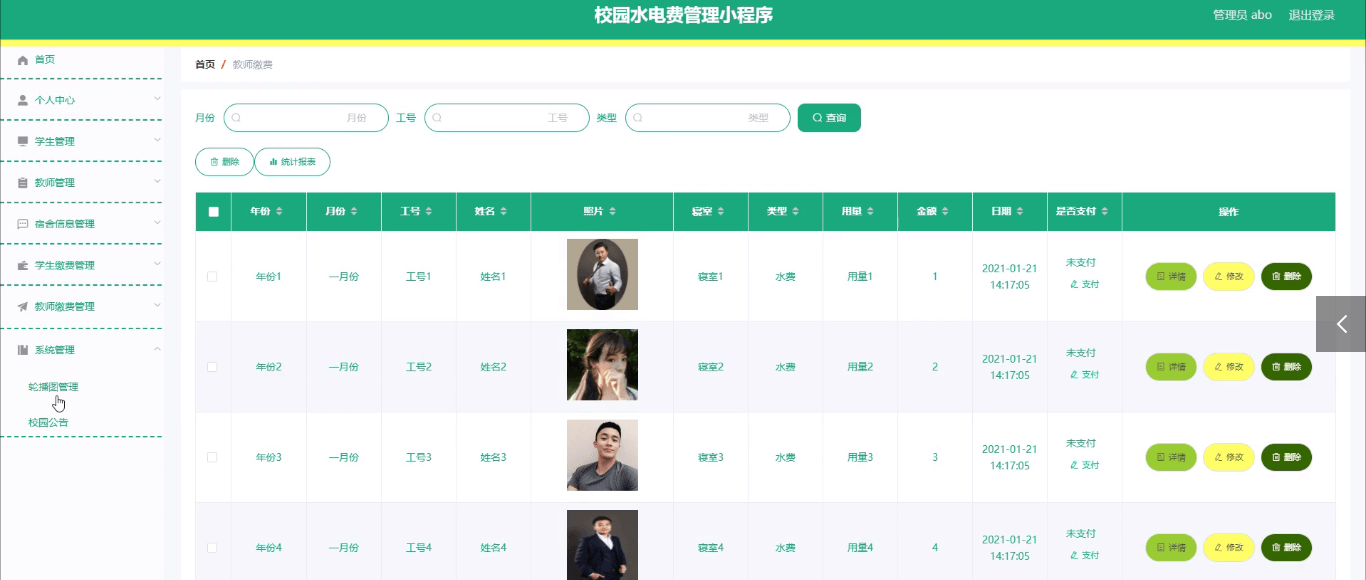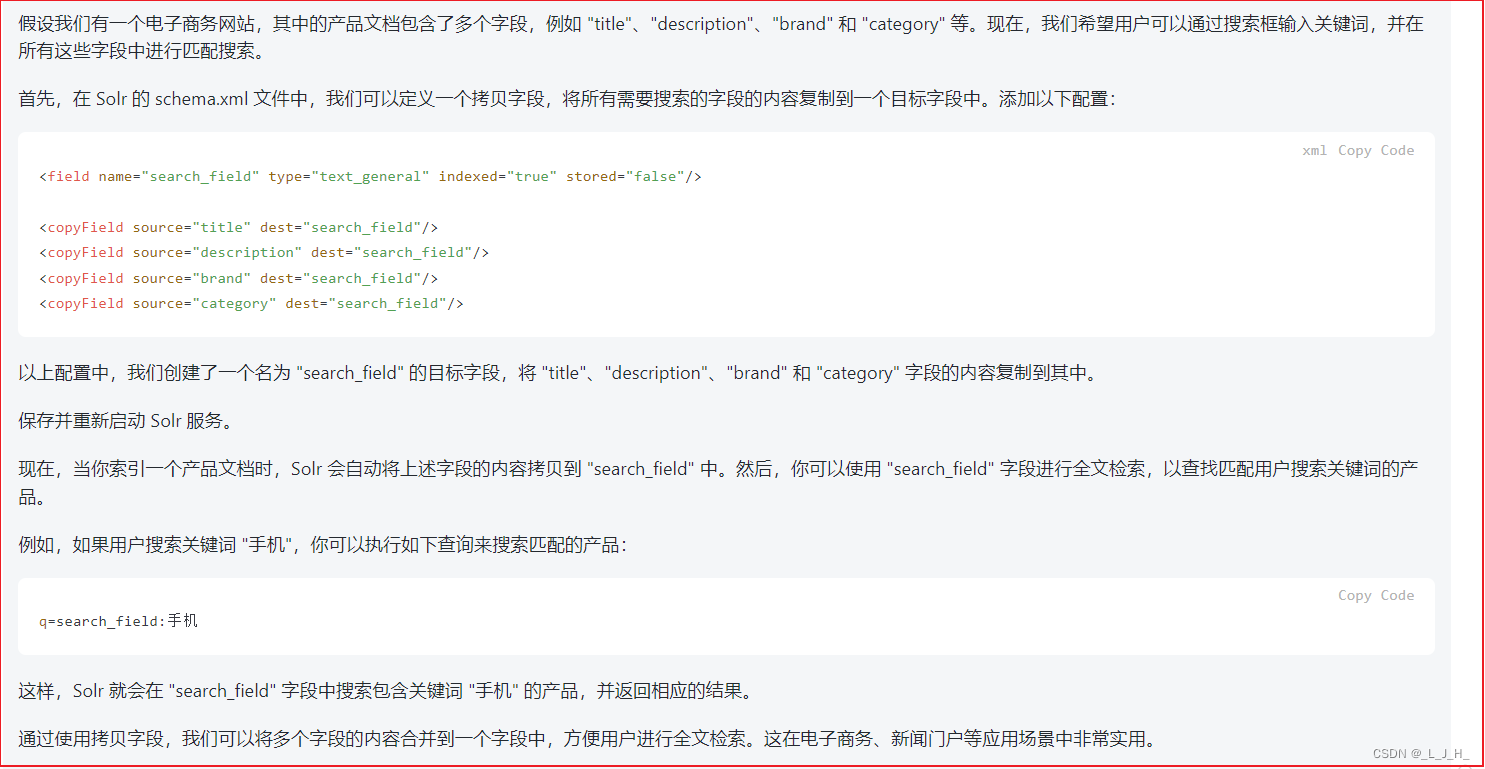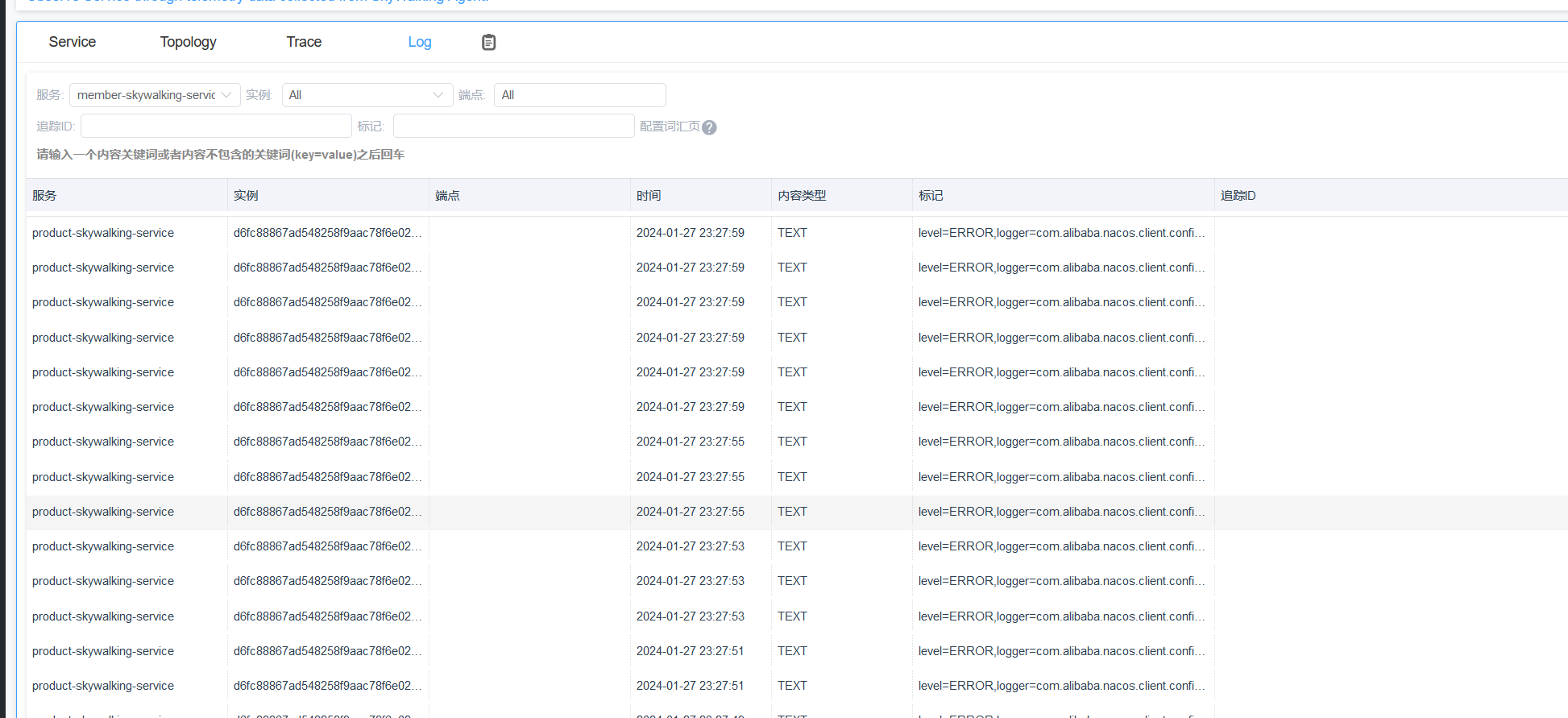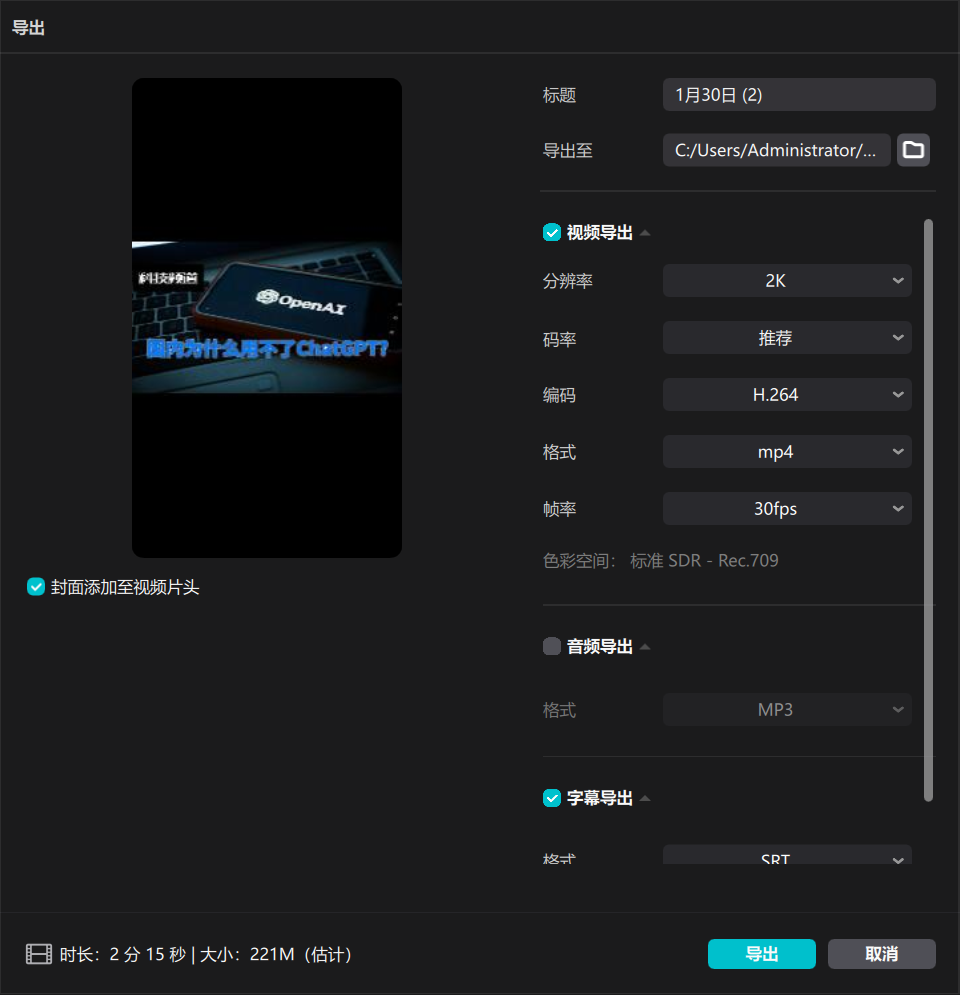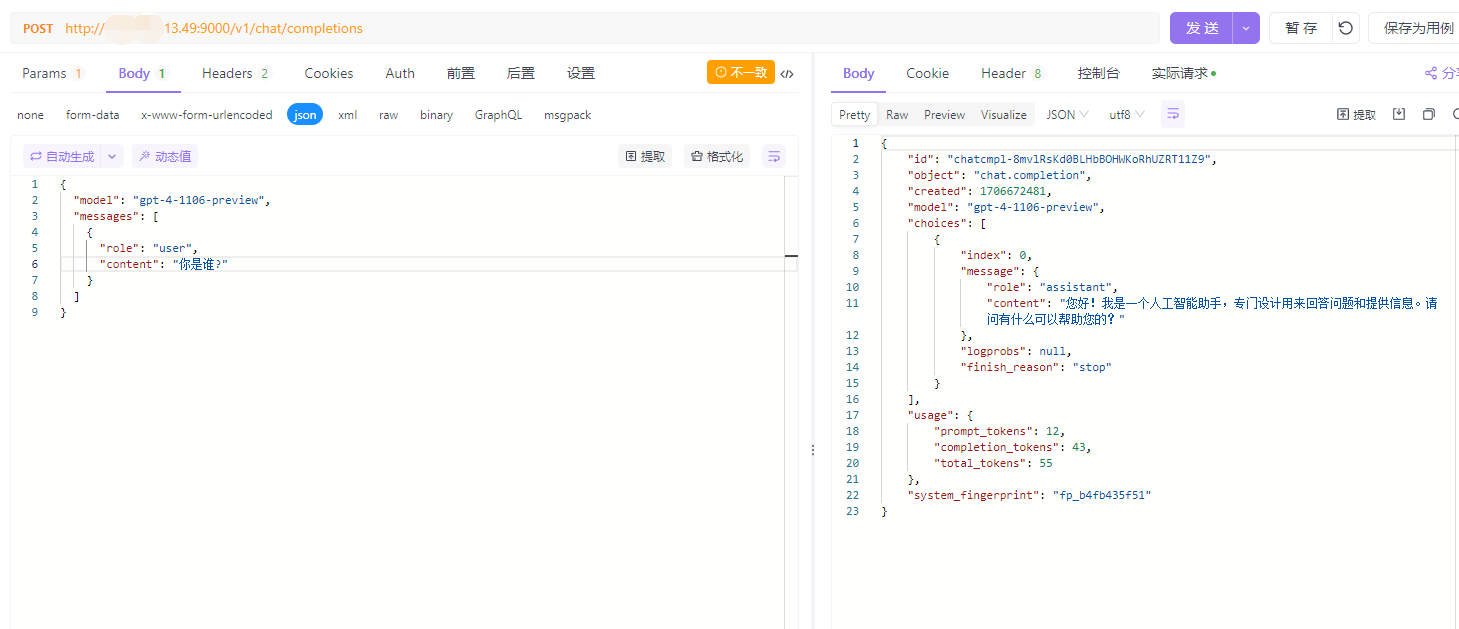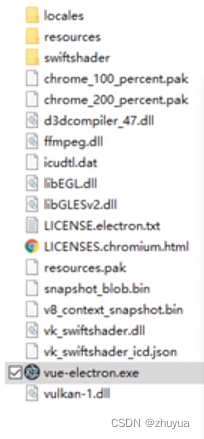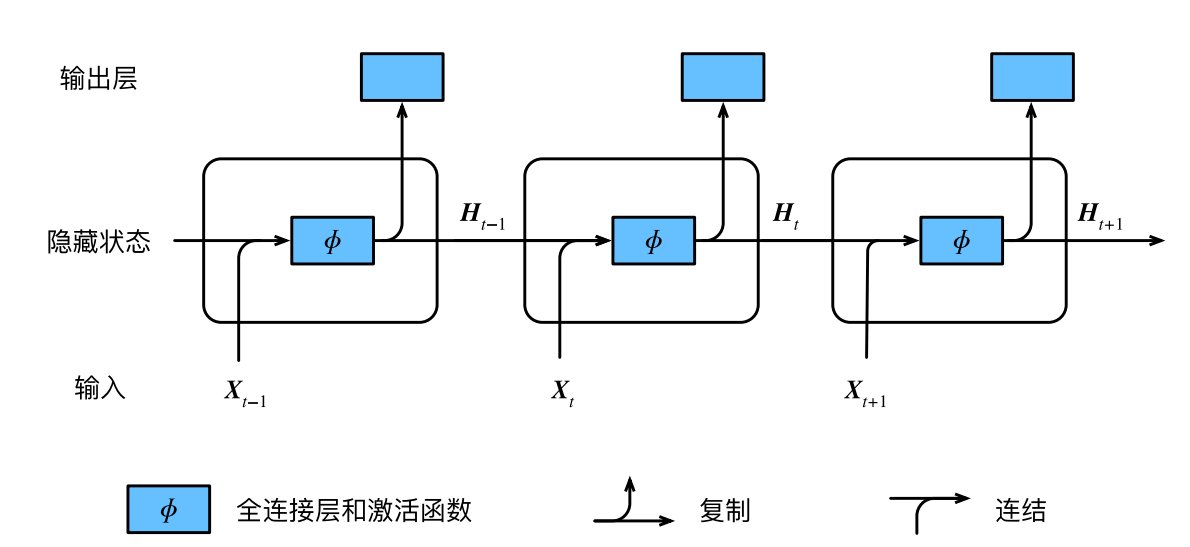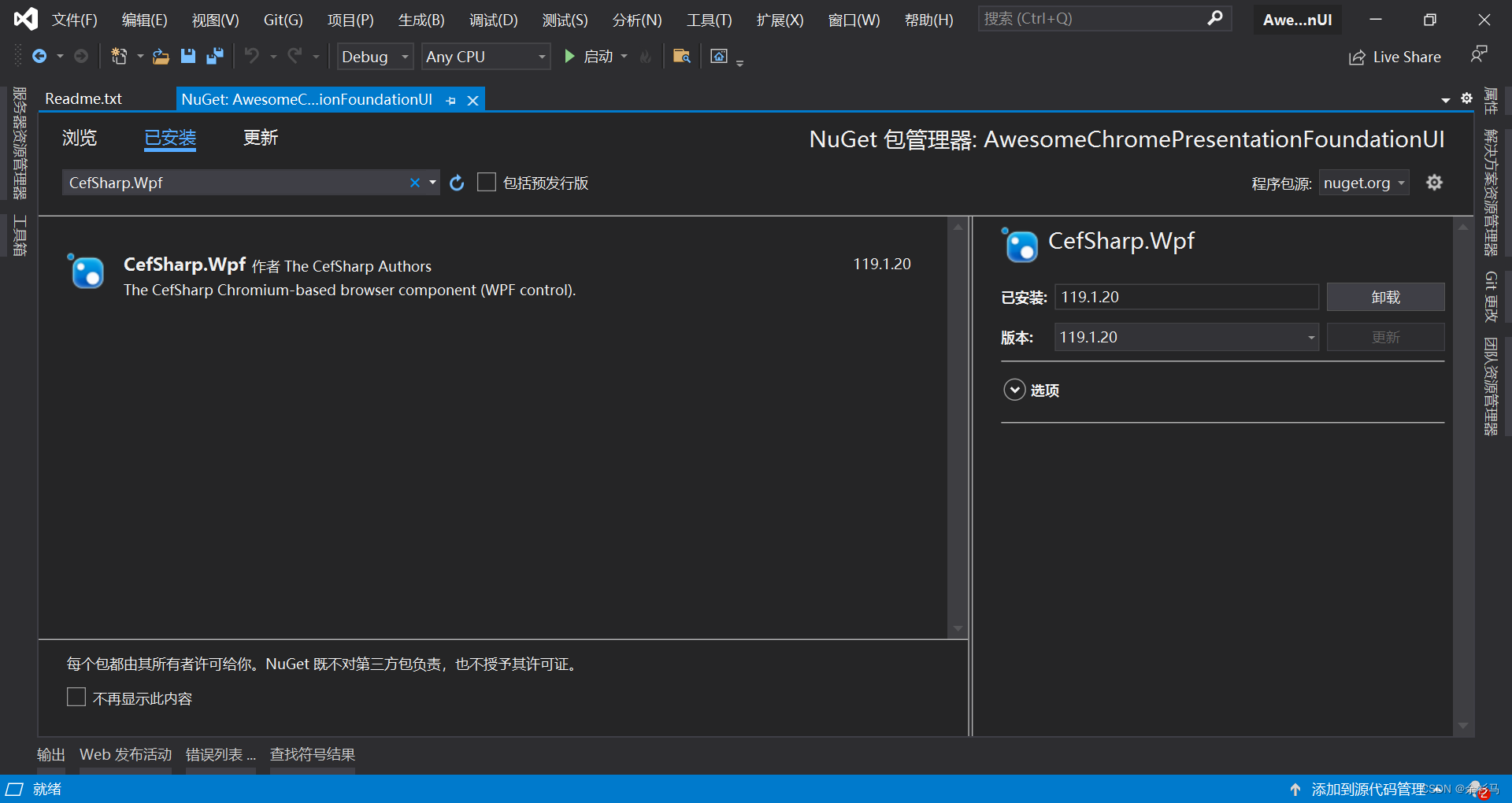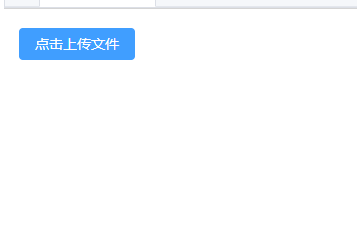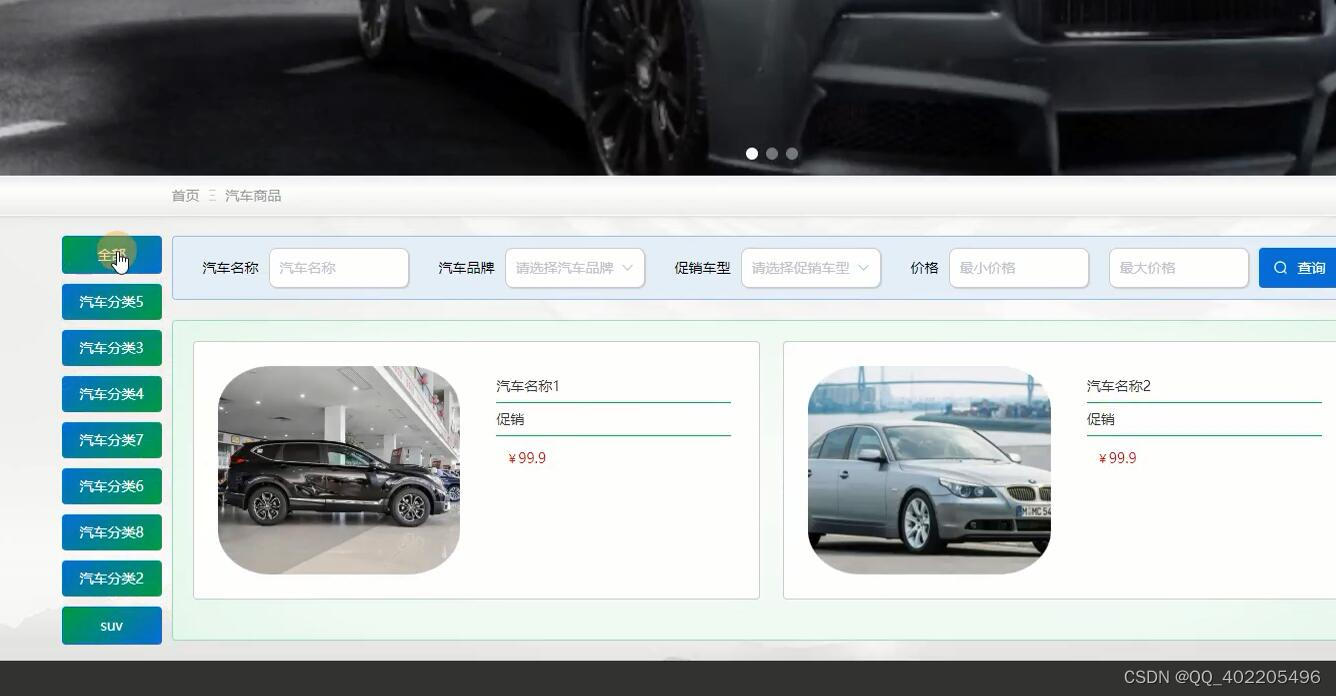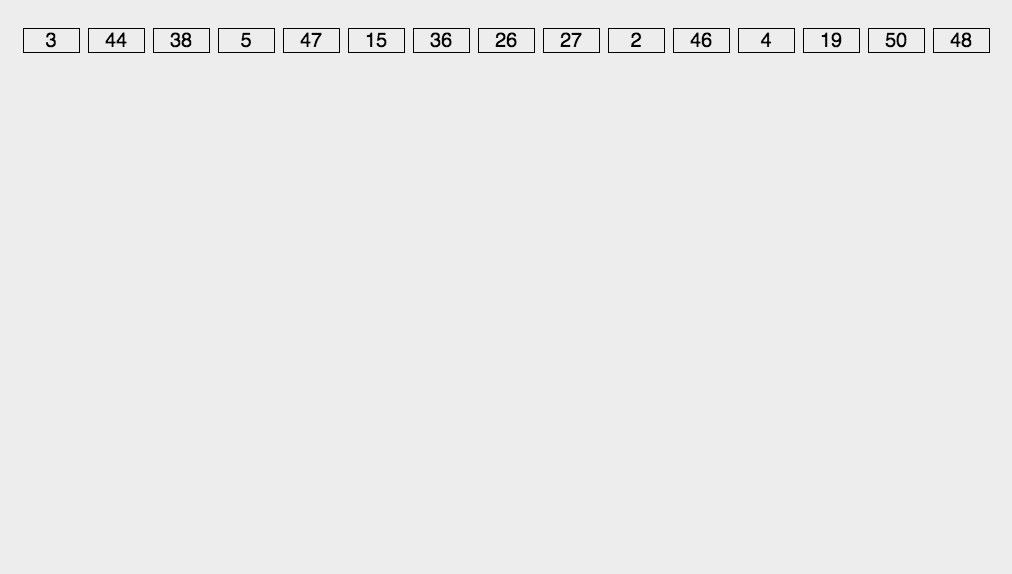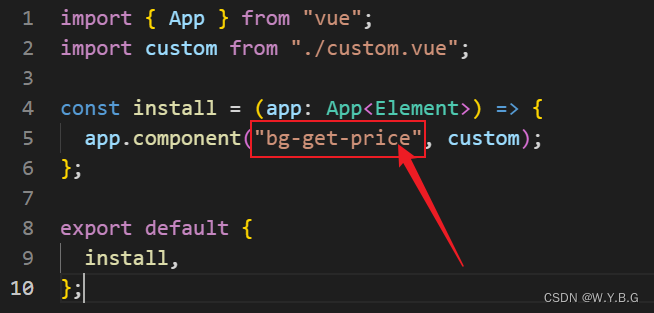Linux 用户和权限
- 一、root 用户(超级管理员)
- 1.su和exit命令
- 2.sudo 命令
- 3.为普通用户配置sudo认证
- 二、用户和用户组
- 1.用户组管理
- 2.用户管理
- 3.getent 命令
- 三、查看权限控制信息
- 1.认识权限控制信息
- 四、chmod命令
- 五、chown命令
一、root 用户(超级管理员)
- 无论是 Windows、MaxOS、Linux 均采用多用户的管理模式进行权限管理。
- 在 Linux 系统中,拥有最大权限的账户名为:root (超级管理员)。
- root 用户拥有最大的系统操作权限,而普通用户在许多地方的权限都是受限的。
- 普通用户的权限,一般在其 HOME 目录内是不受限的,一旦出了 HOME 目录,大多数地方,普通用户仅有只读和执行权限,无修改权限。
1.su和exit命令
- su(Switch User) 命令就是用于账户切换的系统命令。语法:su [-] [用户名]
- - 符号是可选的,表示是否在切换用户后加载环境变量,建议一般都加上。
- 参数:用户名,表示要切换的用户,用户名也可以省略,省略表示切换到 root。
- 切换用户后,可以使用 exit 命令退回到上一个用户,也可以使用快捷键 Ctrl + D。
- 使用普通用户,切换到其他用户,需要输入密码,如切换到 root 用户。
- 使用 root 用户切换到其他用户,无需密码,可以直接切换。
2.sudo 命令
- 在我们得知 root 密码的时候,可以通过 su 命令切换到 root 得到最大的权限。但是不建议长期使用 root 用户,避免带来系统损坏。
- 可以使用 sudo 命令,为普通的命令授权,临时以 root 身份执行。语法:sudo 其他命令。
- 在其他命令之前,带上 sudo,即可为这一条命令临时赋予 root 授权。
- 但是不是所有的用户,都拥有 sudo,我们需要为普通用户配置 sudo 认证。
3.为普通用户配置sudo认证
- 切换到 root 用户,执行 visudo 命令,会自动通过 vi 编辑器打开:/etc/sudoers 文件。
- 在文件的最后添加: GDBALL=(ALL) NOPASSWD: ALL
- 其中最后的 NOPASSWD:ALL 表示使用 sudo 命令,无需输入密码。
二、用户和用户组
- Linux 系统中可以配置多个用户,多个用户组,用户可以加入多个用户组中。
- LInux 中关于权限的管控级别有两个级别,分别是:针对用户的权限控制,争对用户组的权限控制。
1.用户组管理
- 创建用户组:groupadd 用户组名
- 删除用户组:groupdel 用户组名
2.用户管理
- 创建用户:useradd 用户名 [-g 组名] [-d 主目录路径]
- 选项:-g 指定用户名的组,不指定 -g,会创建同名组并自动加入,指定 -g 需要组已经存在,如已存在同名组,必须使用 -g。
- 选项:-d 指定用户 HOME 目录,不指定,HOME 目录默认在:/home/用户名
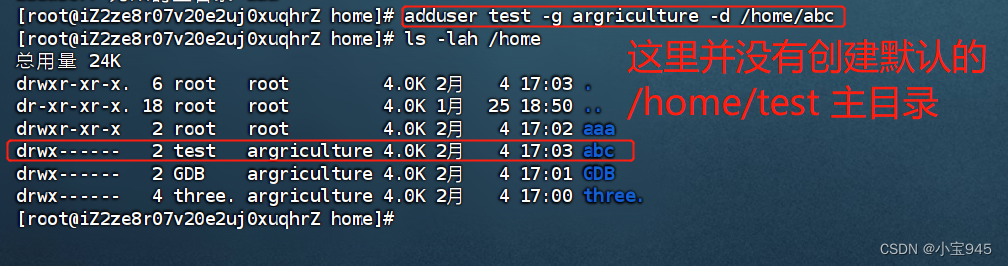
- 通过 useradd 命令创建的用户初始是没有密码的,需要通过 passwd 命令来为其设置密码,未设置密码的用户不能登录系统。
- 语法:password [用户名] ===> 有关 passwd 命令详细讲解参考
- 超级用户可以为自己和其他用户设置密码,而普通用户只能为自己设置密码,密码要求足够复杂。超级用户和普通用户为自己设置口令,直接用 passwd 命令,不用加用户名
- 删除用户:userdel [-r] 用户名
* 选项:-r 删除用户的HOME目录,不使用 -r,删除用户时,HOME目录保留。 - 查看用户所属组:id [用户名]
- 参数:用户名,被查看的用户,如果不提供则查看自身。

- 参数:用户名,被查看的用户,如果不提供则查看自身。
- 修改用户所属组: usermod -aG 用户组 用户名
- 将指定用户加入到指定组中。
3.getent 命令
- 使用 getent 命令,可以查看当前系统中有那些用户
- getent passwd
- 查询结果包含七份信息,分别是:
- 用户名:密码(显示为X):用户ID:组ID:描述信息:HOME目录:执行终端(默认 bash)
- 使用 getent 命令,可以查看当前系统中有那些用户组
- getent group
- 查询结果包含三份信息,分别是:
*组名称:组认证(显示为X):组ID
三、查看权限控制信息
- 通过 ls -l 可以以列表形式查看内容,并显示权限细节。
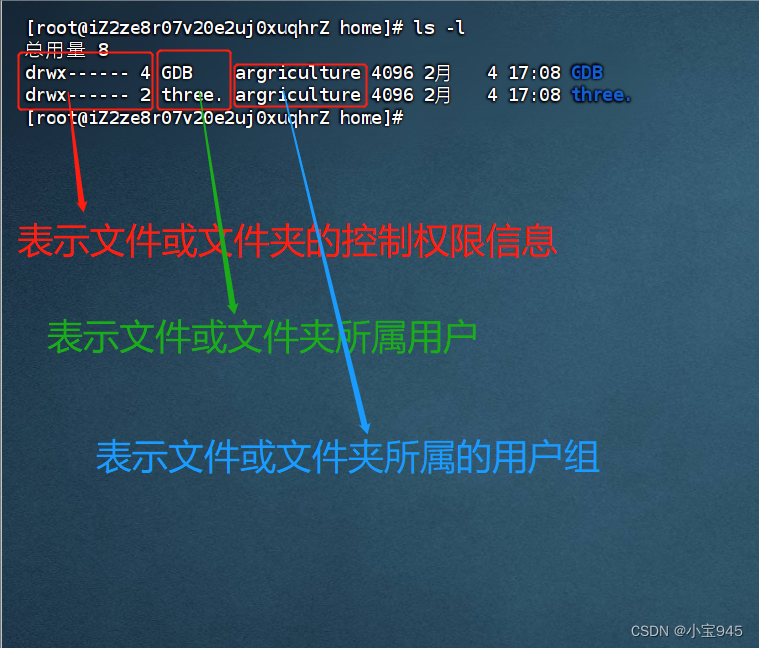
1.认识权限控制信息
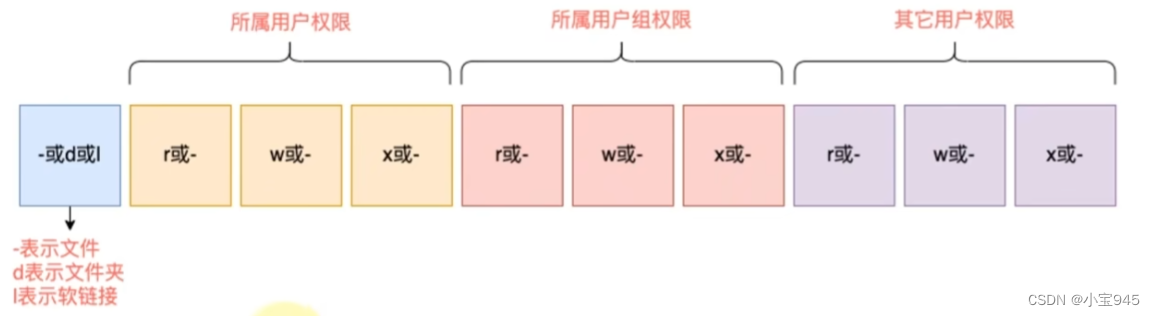
- r 表示读权限
- 针对文件表示可以查看文件内容。
- 针对文件夹,可以查看文件夹内容,如 ls 命令。
- w 表示写权限
- 针对文件表示可以修改此文件的内容。
- 针对文件夹,可以在文件夹内:创建、删除、改名等操作。
- x 表示执行权限
- 针对文件表示可以将文件作为程序执行。
- 针对文件夹,可以更改工作目录到此文件夹,即 cd 命令进入。
四、chmod命令
- chmod 命令,可以修改文件、文件夹的权限信息。注意:只有文件或文件夹的所属用户或root用户可以修改。
- 语法:chmod [-R] 权限 文件或文件夹
- 选项,-R,对文件夹内的全部内容应用同样的操作。
- 示例:chmod u=rwx,g=rx,o=x hello.txt,将文件权限修改为:rwxr-x–x
- 其中:u表示user所属用户权限,g表示group组权限,o表示other其他用户权限。
- 权限可以用 3 位数字来代表,第一位数字表示用户权限,第二位表示用户组权限,第三位表示其他用户权限。 数字的细节如下:r记位4,w记为2,x记为1。
- 示例:chmod u=rwx,g=rx,o=x hello.txt 等价于 chmod 751 hello.txt。
五、chown命令
- 使用 chown 命令,可以修改文件、文件夹的所属用户和用户组。
- 普通用户无法修改所属为其他用户或组,所以此命令只适用于 root 用户执行。
- 语法:chown [-R] [用户] [:] [用户组] 文件或文件夹
- 选项,-R,同 chmod,将文件夹内全部内容应用相同规则。
- 选项,用户,修改所属用户。
- 选项,用户组,修改所属用户组。
- 选项,:,用于分隔用户和用户组。
- 示例:
- chown root hello.txt,将 hello.txt 所属用户修改为 root
- chown :root hello.txt,将 hello.txt 所属用户组修改为 root
- chown root:GDB hello.txt,将 hello.txt 所属用户修改为 root,用户组修改为 GDB
- chown -R root test,将文件夹 test 的所属用户修改为 root 并对文件夹内全部内容应用同样的规则